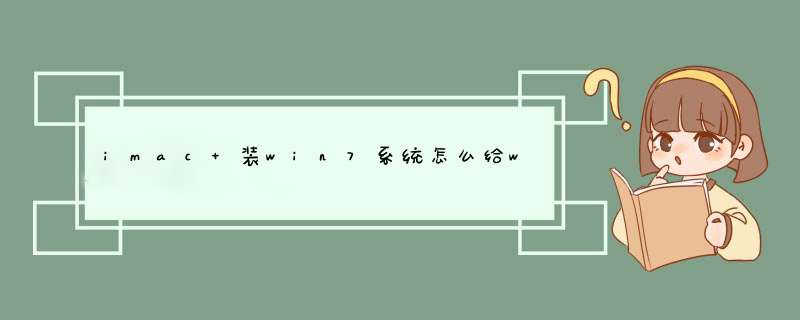
选择“管理”命令。
在打开的“计算机管理”窗稿帆胡口中,依次展开“计算机管理”→“存储”→“磁盘管理”项。之后,在右侧窗格中即可看到当前硬盘的分区情况。
在“未指派”的磁盘空间上点击右键,(如果没有就点“压缩卷”,输入你需要的容量)
选择“新建磁盘分区”命令。
在d出的磁盘分区向导窗口中,选择分区类型为“扩展分区”,点击“下一步”后,输入新建分区的容量大小,
接着在此设置分区的磁盘文件格式,并勾选“不格式化”项,最后点击“完成”按钮即可完成分区 *** 轿型作。
再打开“我的电脑”,右键点击新建分区,选择“格式化”命令,使用快速格式化方式,即可在一分钟之内,完成分区到格式化键拦的全部 *** 作。
1、苹果 *** 作系统上运行boot camp assistant,给windows创建分区。分区大小可以随意,迅衫孝既可以对半开,也可以三七开,看习惯用哪个 *** 作系统。
2、分完区,插入win7光盘,重启,进入到下图所示进度时,便可以给准备要装的win7分区。因为只能有4个主分区,所以正常情况下,你在步骤1时给win7分了多大的空间就是装好后的C盘空间,其亩稿他盘(如D、E、F等)就不能再分了。因此,我们要把下图所示的系统保留分区(200M和128M这两个分区)删除掉,塌胡分区3也要删掉,然后便可以重新分区了(便可以分出C、D、E、F这样的分区了)。
3、总结:比如说苹果机是250G,你打算分给win7 125G,如果你不在步骤2时重新分区的话,装完后你就会知道一件事情,这就是你win7系统只有一个125G的C盘,其他的盘符就不能轻易的再分出来。所以想要重新分区,关键就是把那些几百M的系统保留分区删掉。
欢迎分享,转载请注明来源:内存溢出

 微信扫一扫
微信扫一扫
 支付宝扫一扫
支付宝扫一扫
评论列表(0条)